什么是 backdrop-filter
- backdrop-filter CSS 属性可以让你为一个元素后面区域添加图形效果(如模糊或颜色偏移)。 因为它适用于元素背后的所有元素,为了看到效果,必须使元素或其背景至少部分透明。
- backdrop-filter 与 filter 非常类似,可以取的值都是一样的,但是一个是作用于整个元素,一个是只作用于元素后面的区域
backdrop-filter 与 filter 对比
<style>.bg {position: relative;width: 100vw;height: 100vh;background: url(https://gimg2.baidu.com/image_search/src=http%3A%2F%2Fyouimg1.c-ctrip.com%2Ftarget%2F100m0d0000006wq082092.jpg&refer=http%3A%2F%2Fyouimg1.c-ctrip.com&app=2002&size=f9999,10000&q=a80&n=0&g=0n&fmt=jpeg?sec=1627269501&t=957b716a2e49a224514c057299950f0c) no-repeat;background-size: cover;background-position: center center;display: flex;}.bg>div {width: 300px;height: 200px;line-height: 200px;text-align: center;font-size: 36px;background: rgba(255, 255, 255, 0.7);margin: auto;}.bg .g-filter {filter: blur(6px);}.bg .g-backdrop-filter {-webkit-backdrop-filter: blur(6px);backdrop-filter: blur(6px);}</style><div class="bg"><div class="g-normal">Normal</div><div class="g-filter">filter</div><div class="g-backdrop-filter">backdrop-filter</div></div>
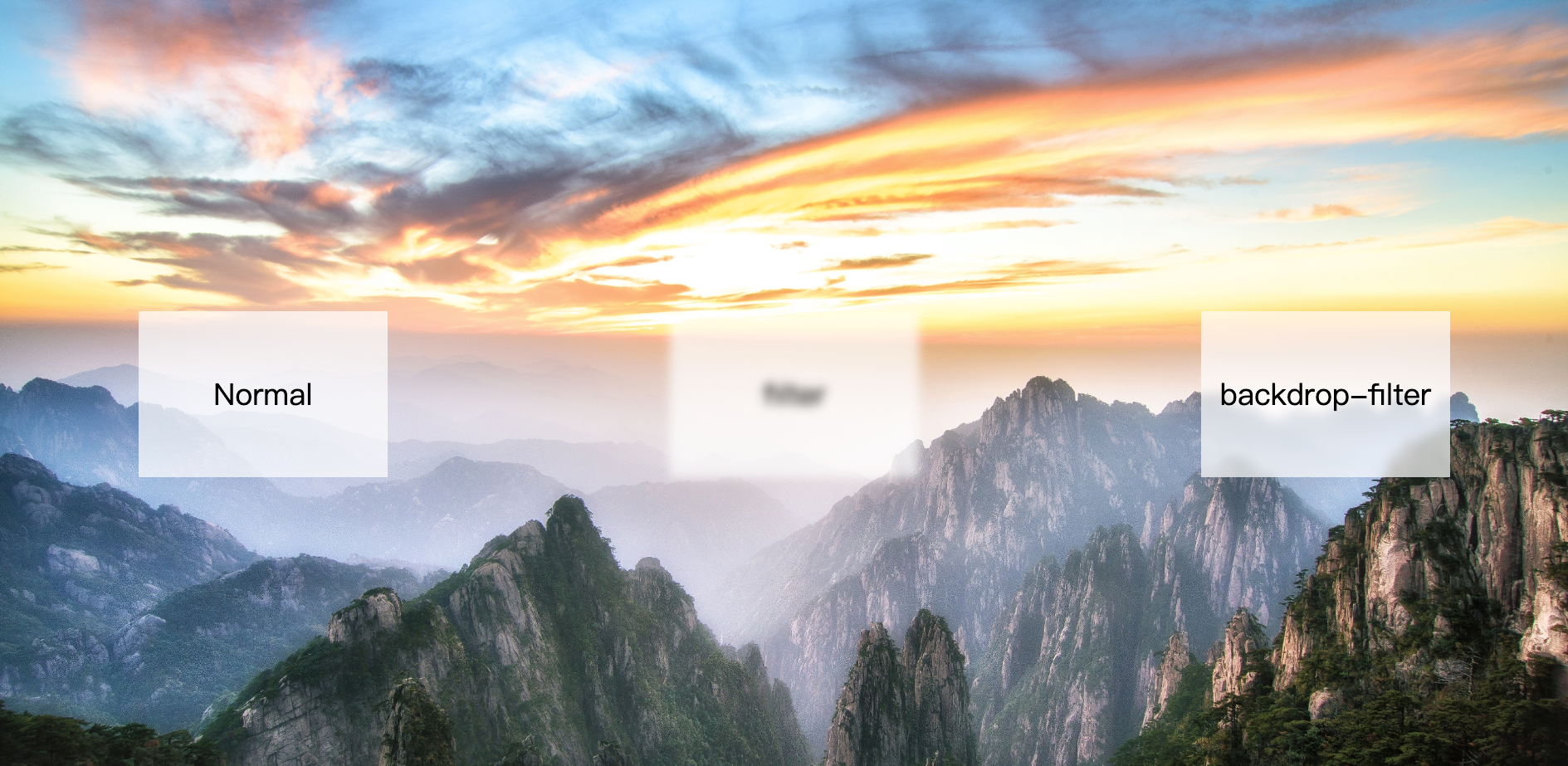
CodePen Demo — filter 与 backdrop-filter 对比
- backdrop-filter 之前,想实现上述的只给元素背景添加滤镜效果还是非常困难的,并且,对于静态画面还好,如果背景还是可以滚动的动态背景,通常 CSS 是无能为力的。
- backdrop-filter 正是为了给元素后的内容添加滤镜而不影响元素本身而诞生的。使用它可以非常方便的实现磨砂玻璃效果(毛玻璃)!
backdrop-filter 的兼容性
backdrop-filter 其实已经诞生挺久了,然而,firefox 至今都不兼容它!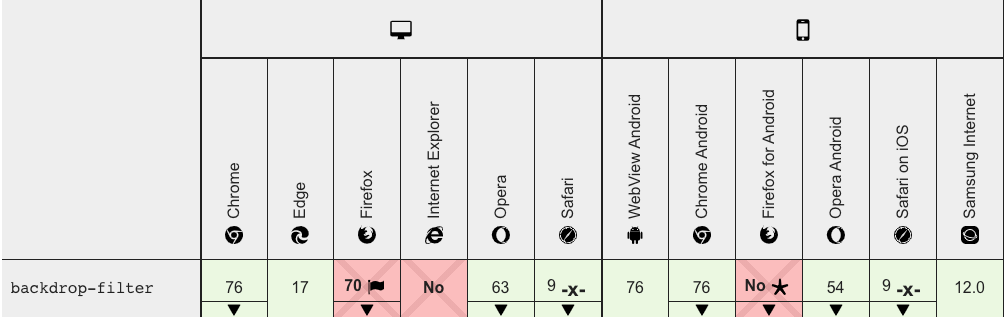
对于部分已经放弃了 IE 的 PC 端业务而言,firefox 还是需要兼容的,想要让使用 backdrop-filter 实现毛玻璃效果应用落地,firefox 的兼容问题必须得解决
在 firefox 中实现毛玻璃效果
本文的重点就是在于如何在 firefox 中,不使用 backdrop-filter 而尽可能的还原毛玻璃的效果。
首先看一下,如果是正常使用 backdrop-filter,还是上述的例子效果如下,是没有毛玻璃效果的:
使用 background-attachment: fixed 兼容静态背景图
如果在 firefox 上想使用毛玻璃效果。应用毛玻璃元素的背景只是一张静态背景图,其实方法是有很多的。
我们只需在元素的背后,叠加一张同样的图片,利用 background-attachment: fixed 将叠加在元素下面的图片定位到与背景相同的坐标,再使用 filter: blur() 对其进行模糊处理即可。
伪代码如下:
<div class="g-glossy">frosted glass effect </div>
<style>
body {
font-family: "Roboto", sans-serif;
height: 100vh;
display: flex;
background-image: url("https://static.pexels.com/photos/373934/pexels-photo-373934.jpeg");
background-repeat: no-repeat;
background-attachment: fixed;
background-size: cover;
background-position: top;
}
.g-glossy {
position: relative;
margin: auto;
width: 600px;
height: 300px;
line-height: 300px;
color: #fff;
font-size: 30px;
text-align: center;
background-color: rgba(255, 255, 255, 0.2);
overflow: hidden;
z-index: 10;
}
.g-glossy::before {
content: "";
position: absolute;
top: 0;
left: 0;
right: 0;
bottom: 0;
background-image: url("https://static.pexels.com/photos/373934/pexels-photo-373934.jpeg");
background-repeat: no-repeat;
background-attachment: fixed;
background-size: cover;
background-position: top;
filter: blur(10px);
z-index: -1;
}
</style>

此方法也是在没有 backdrop-filter 之前,在各个浏览器想实现简单毛玻璃效果最常用的方法之一。
CodePen Demo — 使用 background-attachment: fixed | filter: bulr() 实现毛玻璃效果
兼容静态背景图的缺点
不过这种方法也有两个缺点:
- 由于使用了伪元素叠加了一层背景,因为层级关系,父元素的 background 是在最下层的,所以元素本身的背景色其实并没有被充分体现,可以对比下两种方法的实际效果图:
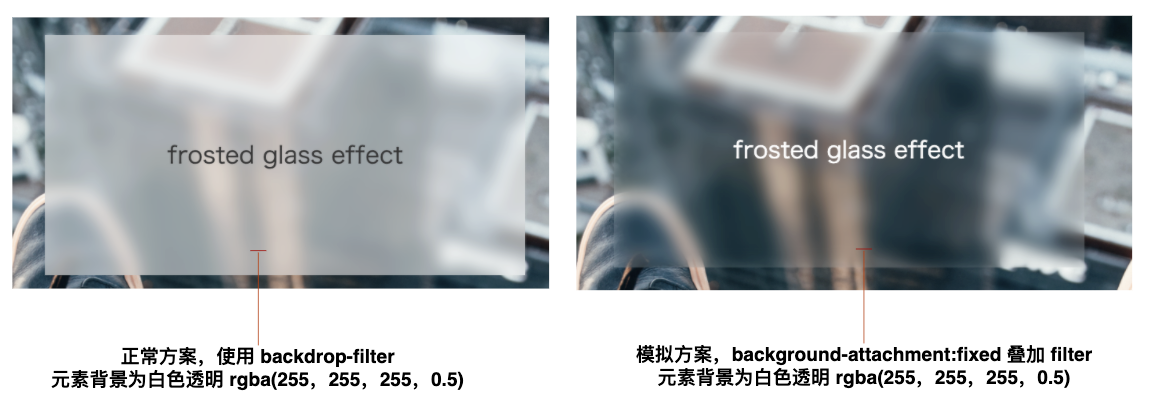
解决方案是再通过另外一个伪元素再叠加一层背景色,这个背景色应该是原本赋值给父元素本身的。
叠加之后的效果如下: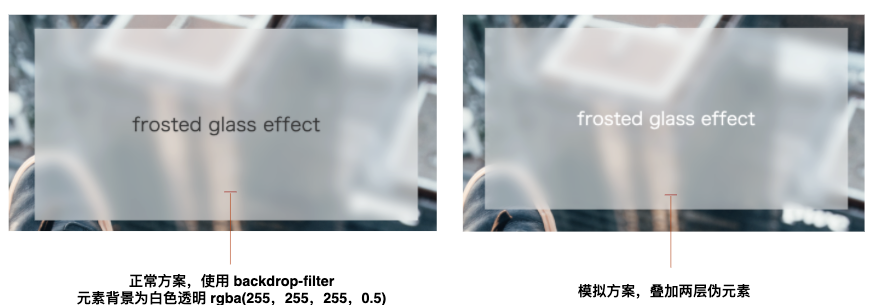
CodePen Demo — 使用 background-attachment: fixed | filter: bulr() 实现毛玻璃效果优化
- 上述效果已经非常接近了,硬要挑刺的话,就是应用了模糊滤镜的伪元素的边缘有白边瑕疵,这一点其实是滤镜本身的问题,也非常好解决,我们只需要将伪元素的范围扩大一点即可:
定位的代码由 top: 0px; 改为 top: -100px ,四个方位都是如此即可。如此一来,就能做到基本上是百分百的模拟。.g-glossy { overflow: hidden; .... &::before { content: ""; position: absolute; top: -100px; left: -100px; right: -100px; bottom: -100px; } }
使用 moz-element() 配合 filter: blur() 实现复杂背景毛玻璃效果
下面这种方法就非常巧妙了,正常而言,运用毛玻璃效果的背景元素,都不是一张图片那么简单!背后通常都是整个页面复杂的结构,多层 DOM 的嵌套。
那么通过叠加一张简单的图片,就无法奏效了,我们得想办法模拟整个 DOM 元素。
而恰好,在 Firefox 中,有这么一个属性 — -moz-element()。
何为 -moz-element()?MDN-element) 的解释是,CSS 函数 element() 定义了一个从任意的 HTML 元素中生成的图像 值。该图像值是实时的,这意味着如果被指定的 HTML 元素被更改,应用了该属性的元素的背景也会相应更改。
它其实是个草案规范,但是一直以来,只有 Firefox 支持它 — CAN I USE — CSS element():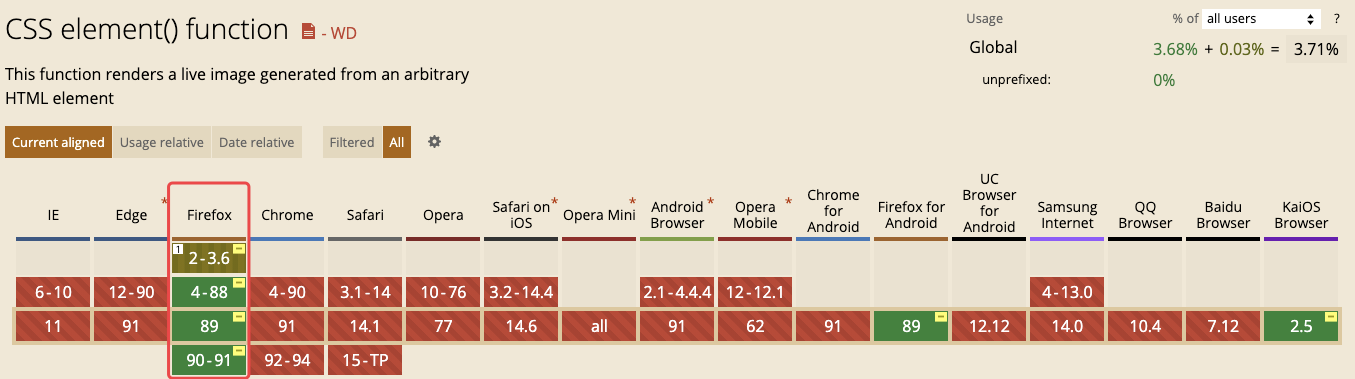
-moz-element() 如何使用
那么 -moz-element() 如何使用呢?简而言之,它能够复制一个元素内部渲染出来的 UI,并且能够实时同步变化。
假设我们有这样一个简单的结构,元素背景和内容都在运动:
<div id="bg" class="g-normal">
<p>Content</p>
</div>
<style>
.g-normal {
margin: auto;
width: 200px;
height: 200px;
animation: change 5s infinite;
background: linear-gradient(deeppink, yellowgreen);
}
p {
animation: move 5s infinite;
}
@keyframes change {
0% {
filter: hue-rotate(0);
}
100% {
filter: hue-rotate(360deg);
}
}
@keyframes move {
0% {
transform: translate(0, 0);
}
100% {
transform: translate(150px, 150px);
}
}
</style>

我们就假设这个结构就是我们页面某一块的内容,然后,我们就可以使用 background: -moz-element(#id) 这种方式,将这个元素内绘制的 UI 内容完全拷贝至另外一个元素,看看效果。
我们添加一个元素
<div id="bg" class="g-normal">
<p>Content</p>
</div>
<div class="g-element-copy"></div>
.g-element-copy {
margin: auto;
width: 200px;
height: 200px;
// 核心代码
background: -moz-element(#bg);
}
它可以完全复制另外一个元素内绘制出来的 UI,并且能追踪实时变化:
CodePen Demo — -moz-element Demo(Firefox Only)
在 firefox 中使用 element 复制 UI,用作毛玻璃元素背景
这样,有了上面的铺垫,下面的内容就比较好理解了。
和上述的 background-attachment: fixed 方案对比,我们还是通过伪元素叠加一层背景,只不过背景内的内容由单纯一张图片,变成了由 -moz-element() 复制的整段 UI 内容。
其次,上面的方案我们使用 background-attachment: fixed 使背景图和伪元素内叠加的图片的位置对齐,在这里,我们需要借助 Javascript 进行简单的运算,确定背景内容元素的相关位置,计算对齐量。
来看这样一个 DEMO:
<div id="bg" class="bg">
<div>模拟真实 DOM</div>
<div>模拟真实 DOM</div>
<div>模拟真实 DOM</div>
<div>模拟真实 DOM</div>
<div>模拟真实 DOM</div>
<div>模拟真实 DOM</div>
<div>模拟真实 DOM</div>
<div>模拟真实 DOM</div>
<div>模拟真实 DOM</div>
</div>
<div class="g-glossy">frosted glass effect </div>
<div class="g-glossy-firefox"></div>
其中,.g-glossy 是在正常情况下 backdrop-filter 兼容时,我们的毛玻璃元素,而 .g-glossy-firefox 则是不兼容 backdrop-filter 时,我们需要模拟整个 DOM 背景 UI时候的元素,可以通过 CSS 特性检测 CSS @support 进行控制:
核心 CSS 代码:
.bg {
// 整个页面的 DOM 结构
}
.g-glossy {
position: fixed;
width: 600px;
height: 300px;
background-color: rgba(255, 255, 255, 0.5);
backdrop-filter: blur(10px);
}
.g-glossy-firefox {
display: none;
}
@supports (background: -moz-element(#bg)) {
.g-glossy-firefox {
display: block;
position: fixed;
width: 600px;
height: 300px;
background: -moz-element(#bg) no-repeat;
filter: blur(10px);
}
}
简单解读一下:
- 对于兼容 backdrop-filter 的,.g-glossy 内的代码将直接生效,并且 .g-glossy-firefox 不会展示
- 对于 Firefox 浏览器,因为 backdrop-filter 必然不兼容,所以 .g-glossy 内的 backdrop-filter: blur(10px) 不会生效,而 @supports (background: -moz-element(#bg)) 内的样式会生效,此时 .g-glossy-firefox 将会利用 background: -moz-element(#bg) no-repeat; 模拟 id 为 bg 的元素
当然,这里我们需要借助一定的 JavaScript 代码,计算我们的模拟页面 UI 的元素 .g-glossy-firefox 相对它模拟的 #bg 元素,也就是页面布局的一个定位偏差:
$(function() {
let blur = $('.g-glossy-firefox')[0].style;
let offset = $('.g-glossy').eq(0).offset();
function updateBlur() {
blur.backgroundPosition =
`${-window.scrollX - offset.left}px ` +
`${-window.scrollY - offset.top}px`;
}
document.addEventListener('scroll', updateBlur, false), updateBlur();
});
OK,至此,我们就能完美的在 Firefox 上也实现毛玻璃的效果了:
它相对于上面的第一种方案而言,最大的不同之处在于,它可以模拟各式各样的背景元素,背景元素可以不仅仅只是一张图片!它可以是各种复杂的结构!
这种方案是我的 CSS 群中,风海流 同学提供的一种思路,非常的巧妙,并且,他自己也对这种方案进行了完整的阐述,你可以戳这里看看:在网页中实现标题栏「毛玻璃」效果,本文也是经过他的同意,重新整理发出。
上述效果的完整代码,你可以戳这里:
CodePen Demo — 兼容 Firefox 的复杂背景毛玻璃(磨砂玻璃)效果

